フロント画面からのコンテンツの更新方法を紹介します。
■ 注意点
・事前にログインをしてください。
参照)管理画面にログインする
・編集者のアカウントには、編集するコンテンツの編集権限が必要です。
・[サイト基本設定>サイト管理>管理用ヘッダフッタ非表示] がチェックされているときは、使用できません。
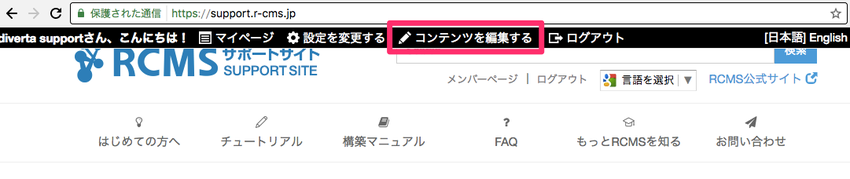
一連の流れ(動画)
・動画部分をクリックすると再生、停止します。
・動作の細かな解説は、動画の下に記載しております。
①編集画面を開く
・フロント画面上部の「コンテンツを編集する」をクリックします。
・カーソルを、編集したい箇所にあてて、オレンジ色に変わったらクリックします
=> 編集画面が開きます。
ポイント
・編集権限を持っているアカウントでのログイン後に、上部に編集用のバーが表示されないときは、[サイト管理>管理用ヘッダフッタ非表示] にチェックが入っていないかご確認ください。チェックが有るときは「コンテンツを編集する」は表示されません。
・ログインしてから暫く時間が経つと、フロント画面でのログインが切れた状態になり「コンテンツを編集する」をクリックしても編集画面が開かない場合があります。そのときには再度ログインしてからお試しください。
②コンテンツを編集・保存する
・コンテンツを編集します。
・画面左下の「更新する」ボタンをクリックして保存します。
ポイント
・更新する前に、編集箇所の内容が変わっているのか再度確認します。
・プレビュー表示したいときは、編集画面下の[プレビューを確認する]ボタンから確認できます。
・新規コンテンツ追加時は、「更新する」ボタンではなく、「追加する」ボタンが表示されます。
③編集を完了する
・編集画面の外側をクリックして、編集画面を閉じます。
=> 続けて編集したいとき … ①~②を繰り返します。
=> 終了して良いとき … 「編集を終了する」をクリックします。